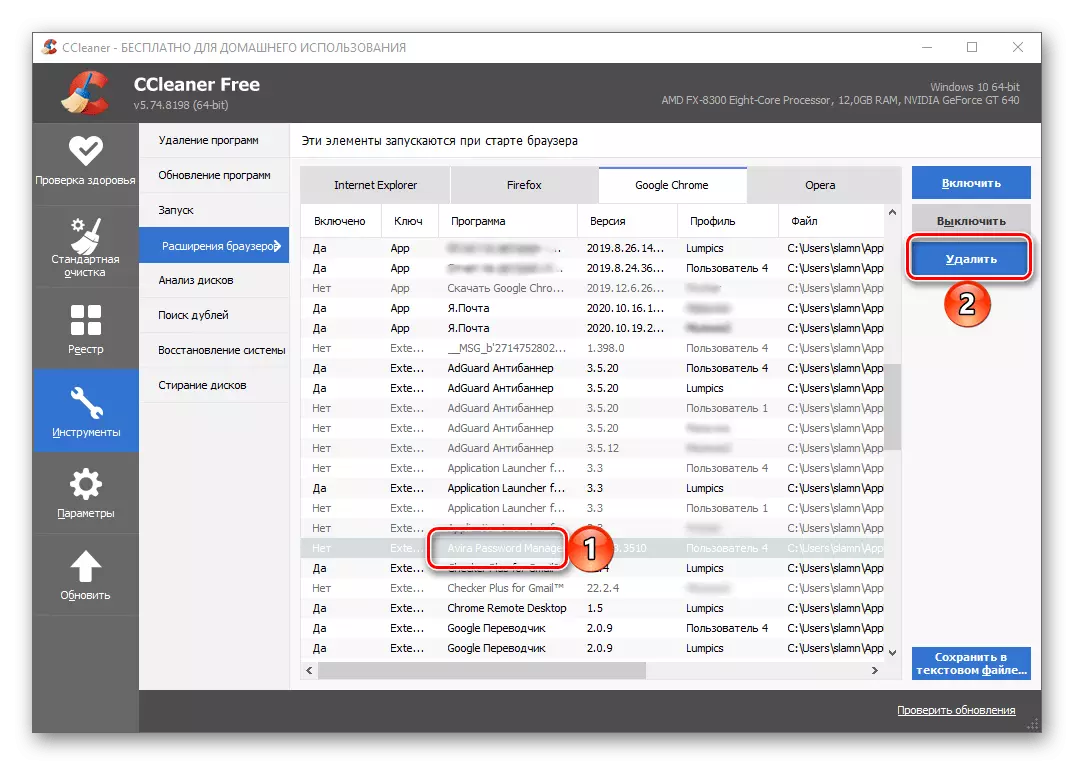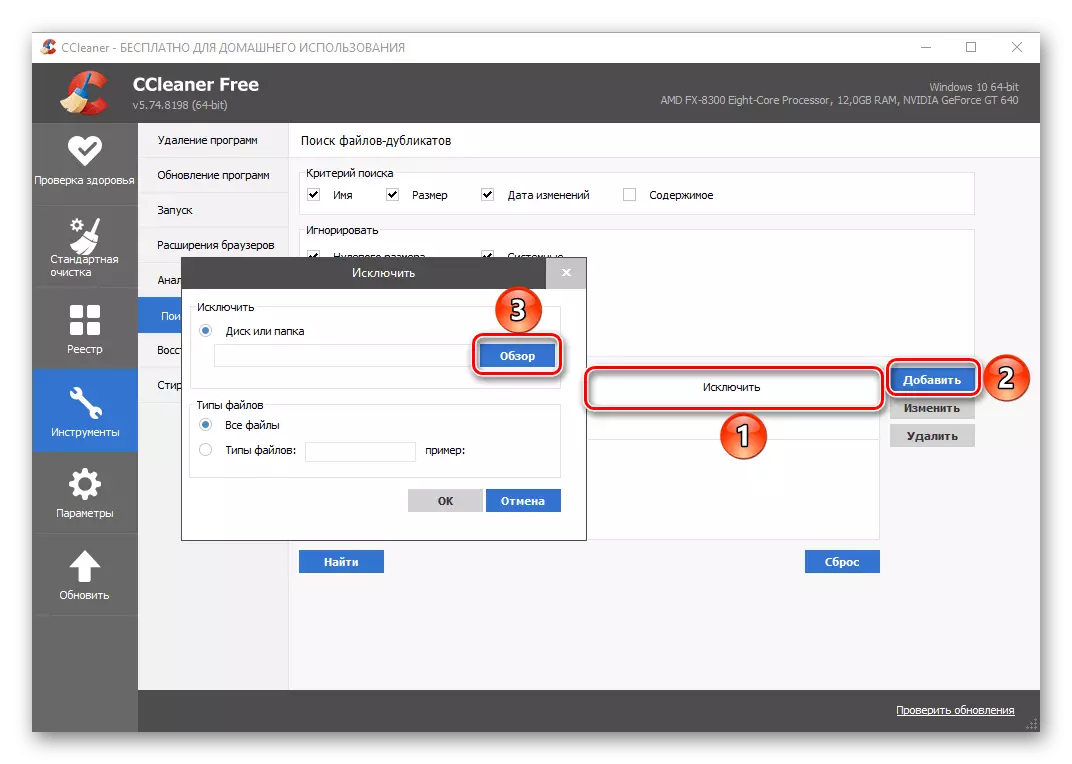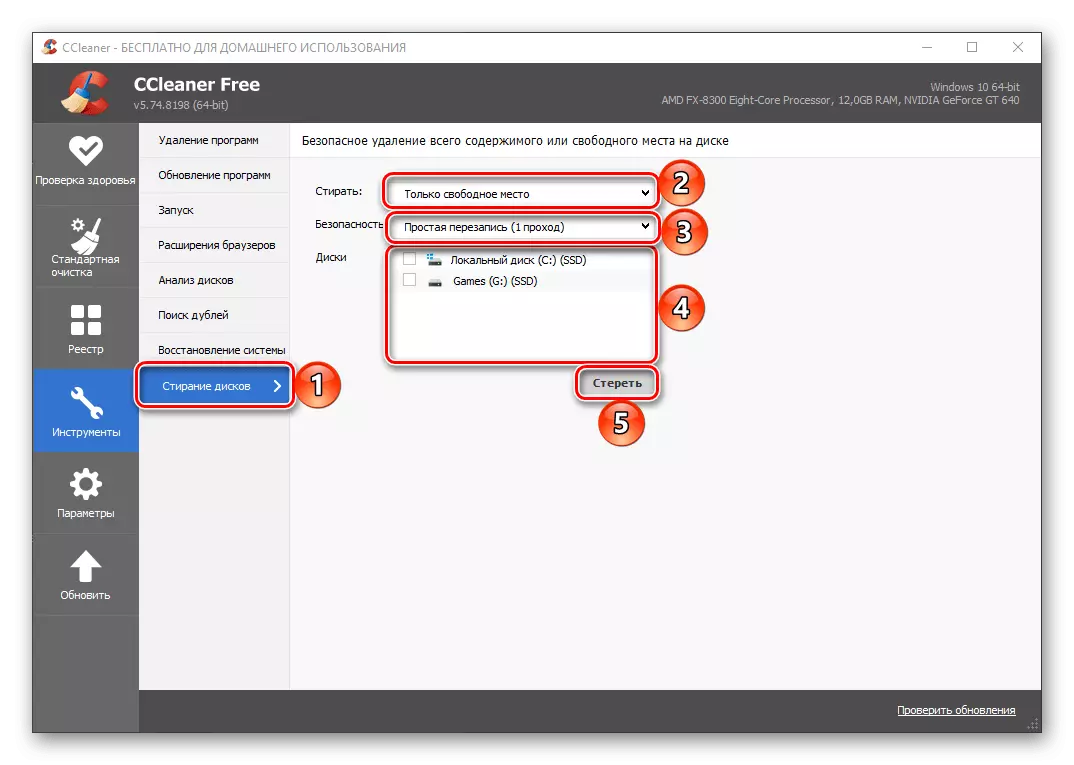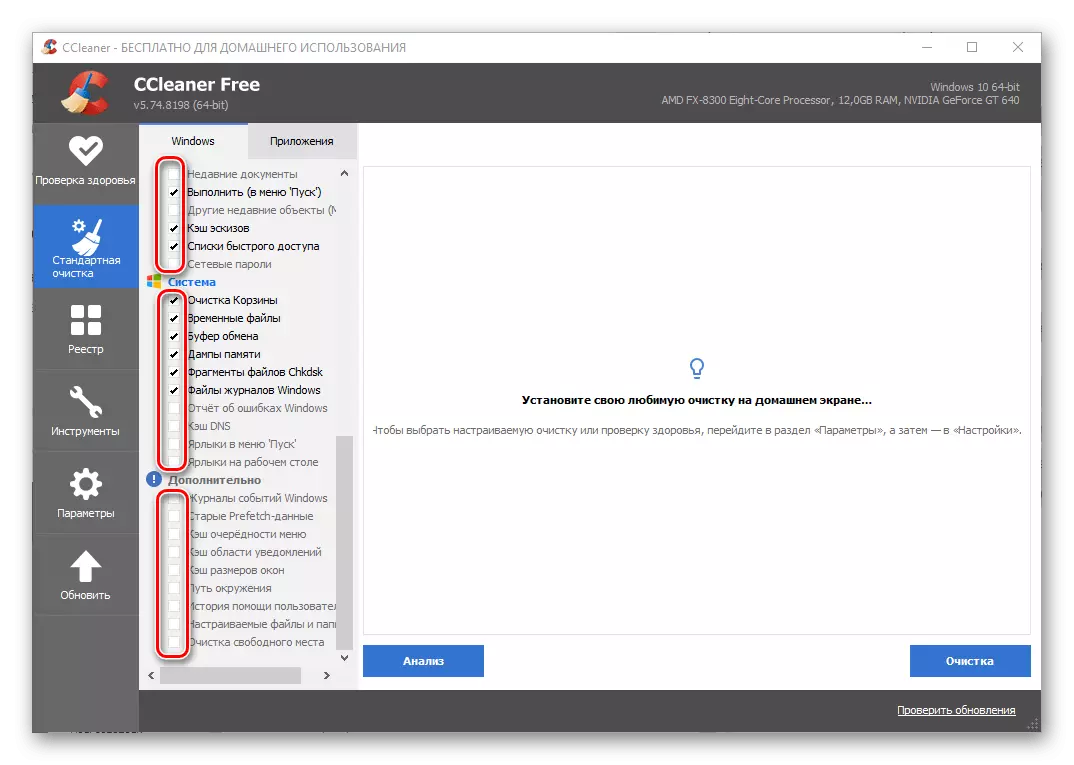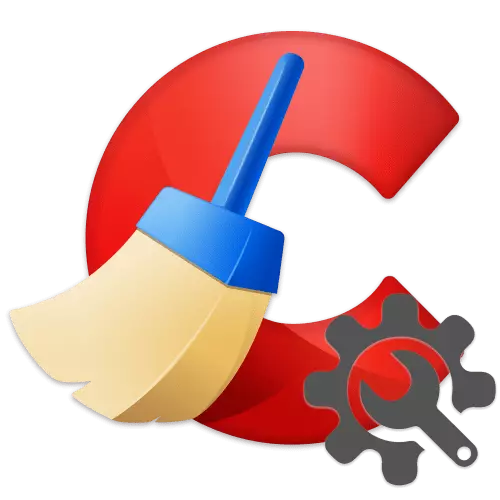
Stap 1: Basisparameters
Betink earst de Siclinerynstellingen beskôgje, dy't direkt moatte wurde definieare, nei't it is ynstalleare, foar it begjin fan gebrûk om de kompjûter skjin te meitsjen út it jiskefet.
- Standert wurdt de ynterface fan 'e skjinner fan' e skjinner yn it Ingelsk makke, mar dit kin feroare wurde. Gean oan 'e sydbalke, gean nei it tabblêd Opsjes.
- Yn 'e seksje "Ynstellings", útwreidzje de drop-down-list tsjinoer de "taal" item en selektearje "Russysk" yn it.
- No sil de applikaasje yn Russysk wêze. Yn deselde seksje wêze fan 'e "ynstellings", bepale de folgjende parameters by jo diskresje:
- Of Sicliner it systeem sil skjinmeitsje as jo de PC begjinne te begjinnen en oft it nedich is om it ta te foegjen om it te begjinnen en te iepenjen yn 'e "koer";
- Wat sil wêze op it "thússkerm" fan in skjinner - in middel fan "sûnensskontrôle" of "spesjale skjinmeitsje";
- Hoe sil "betroubere gegevens wiskje" - "Normaal" of "feilich" (rapper), lykas ek as nedich, spesifisearje de oerskriuwende parameters;
- Selektearje "Disken om frije romte skjin te meitsjen."
- Standert (as it "standert skjinmeitsje" ark wurdt brûkt), wisket it programma alle koekebestannen ynstalleare op 'e browsercomputer, mar foar elk yndividu kin it ûnôfhinklik wêze en útskeakele. Dizze funksje is mear konfigureare yn 'e ljepblêd "Koekjes" fan' e "koekjes" - Alle koekjes wurde hjir werjûn, dy't wurde sammele en opslein troch webbrowsers en flashmodulen. As it nedich is, kin ien fan harren wurde tafoege oan útsûnderingen, wêrnei't it net sil wurde wiske. Tink derom wat jo dit allinich moatte dwaan foar dy siden dy't jo fertrouwe.
- Lykas de boppesteande partysje kinne jo bestannen tafoegje, mappen en registers tûken dy't net sille wurde beynfloede troch de applikaasje by it kontrolearjen en skjinmeitsje de PC.
- As jo de Ccleaner Pro-ferzje brûke, yn 'e seksje "Planning", kinne jo definiearje, hokker tiid, dagen en moannen de applikaasje automatysk sil rinne en skjinmeitsje. Kânsen foar it meitsjen fan in skema binne frij fleksibel, sadat elkenien it ark kin konfigurearje foar har behoeften.
- In oare mooglikheid om te setten, eksklusyf beskikber foar de Cicliner Pro Hâlders, is "yntellektuele skjinmeitsjen". Hjir kinne jo opjaan, om alle folume fan unnedige bestannen te berikken, sil it programma oanbiede om te meitsjen, automatisearje de skjinplante foar alle browser ynstalleare op 'e kompjûter, lykas de funksje sels aktivearje of deaktivearje of deaktivearje.
- Yn 'e Pro-ferzje kinne jo ek brûkers kieze dy't kinne wurkje mei CCleaner. Dit is relevant foar sawol famylje-freonlike as wurkkomputers dy't ferskate minsken brûke.
- Yn 'e "Update" Parameters kinne jo opjaan oft de software automatysk wurdt bywurke en fernijingen rapportearje.
- De lêste seksje fan 'e parameters, dy't relateart oan' e basis, wurdt neamd "Avansearre". Dit binne útwreide ynstellingen, it wurdt oan te rieden om allinich oan te rieden om brûkers te belibjen. Hjir wurdt bepaald hoe detaillearre de skjinmakken sille wurde presinteare, lykas in oantal opsjes, automatyske foltôging fan PC, notifikaasjes, taken, ensfh.), Wat jo it gedrach fan 'e sequeer kinne konfigurearje.
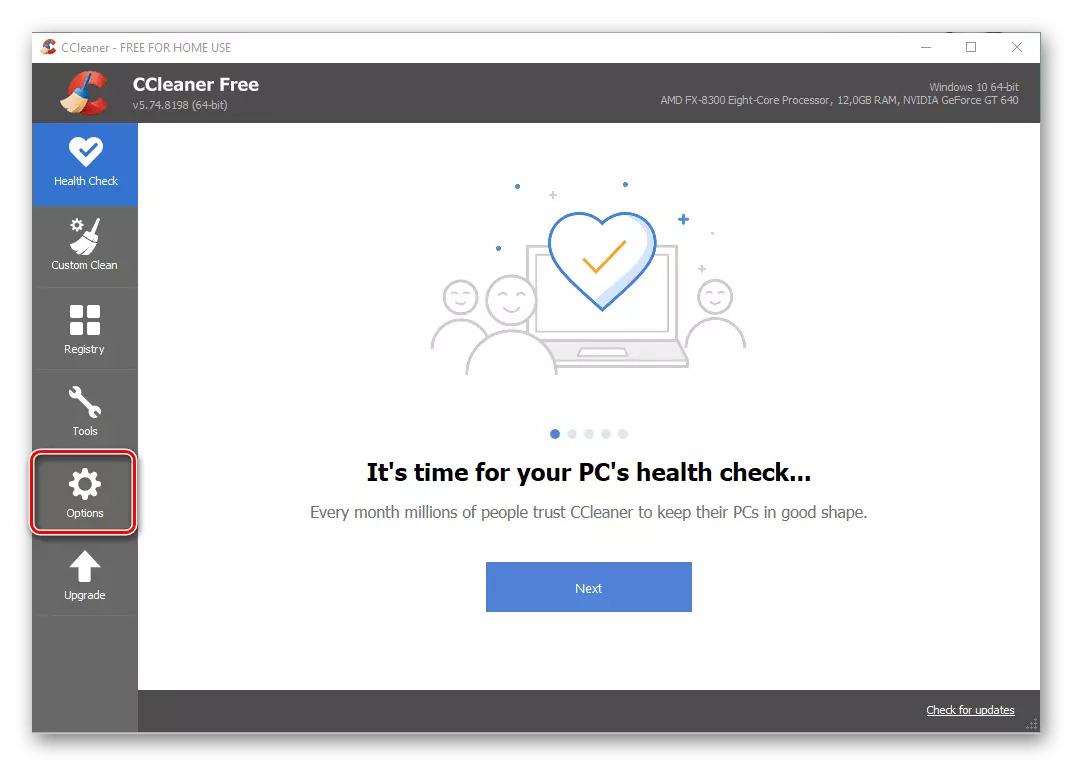

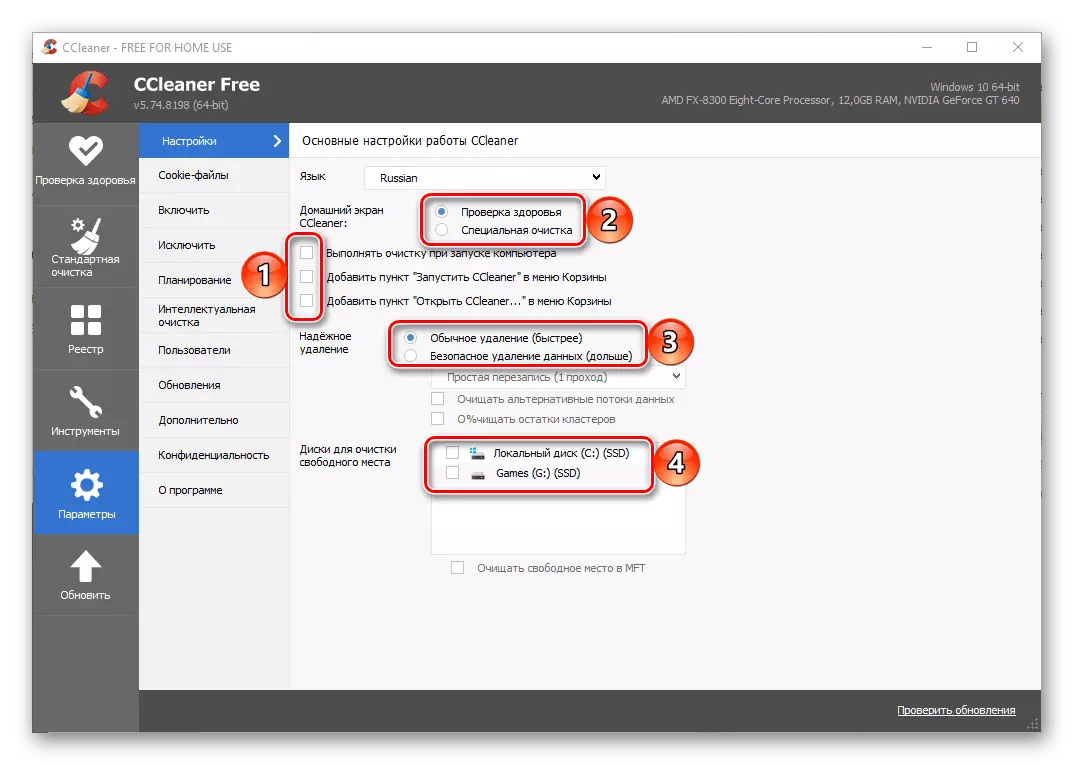
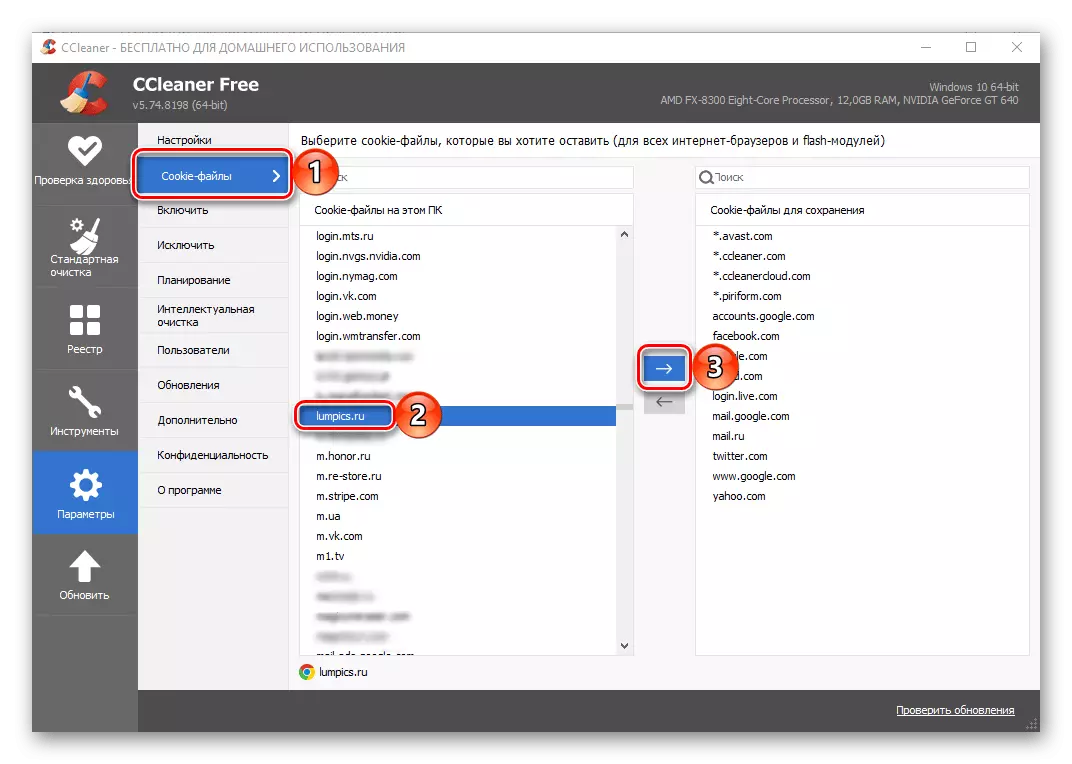

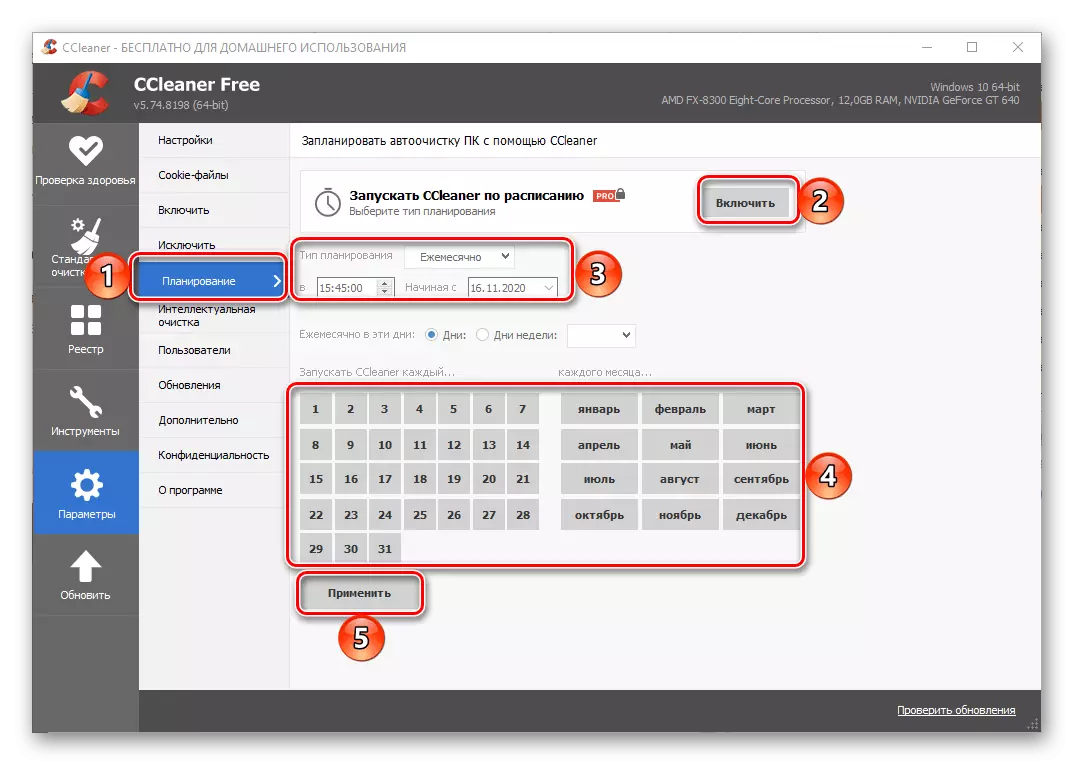
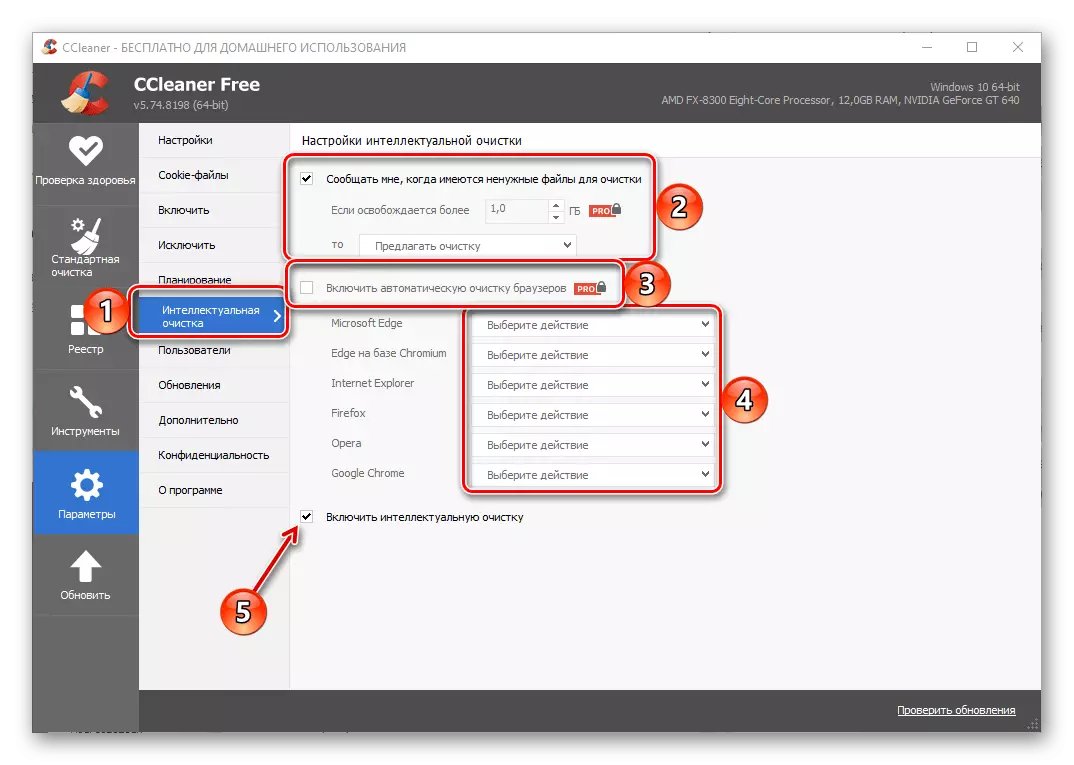
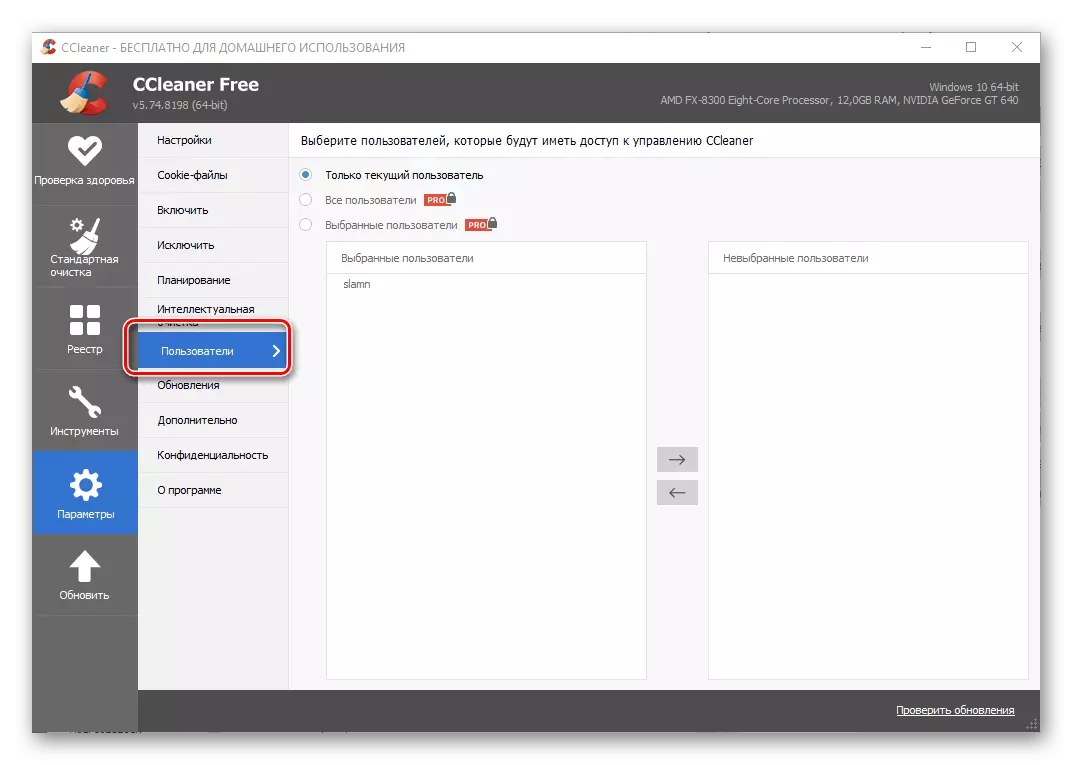
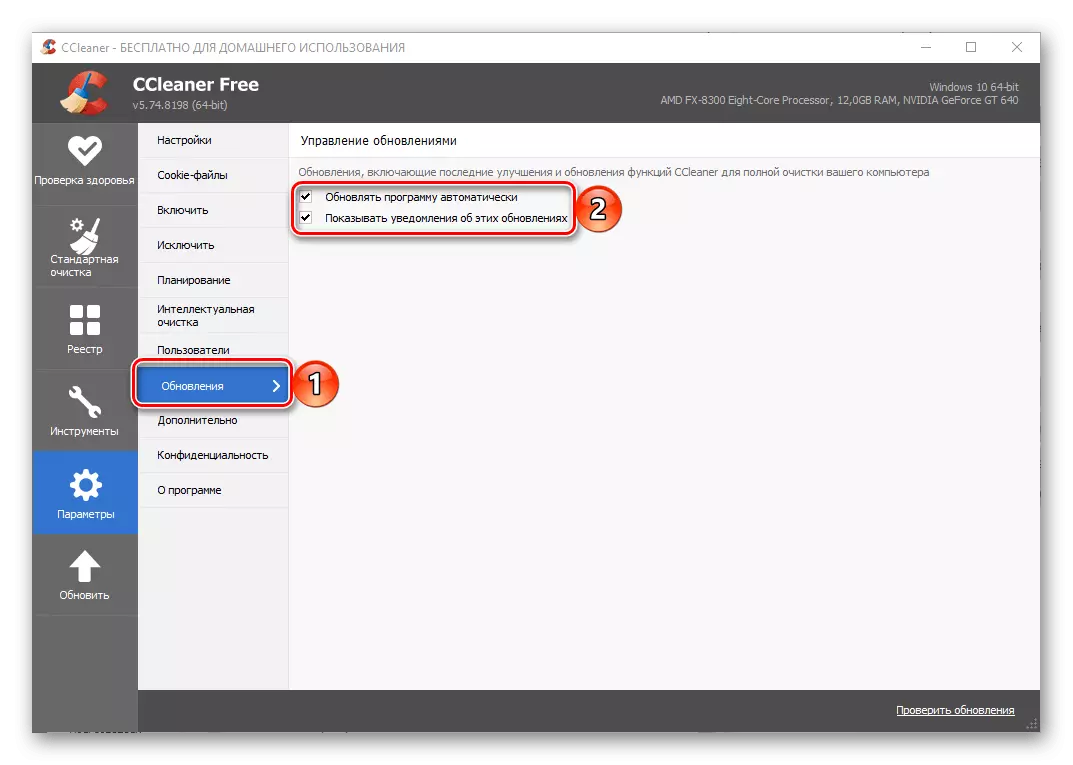
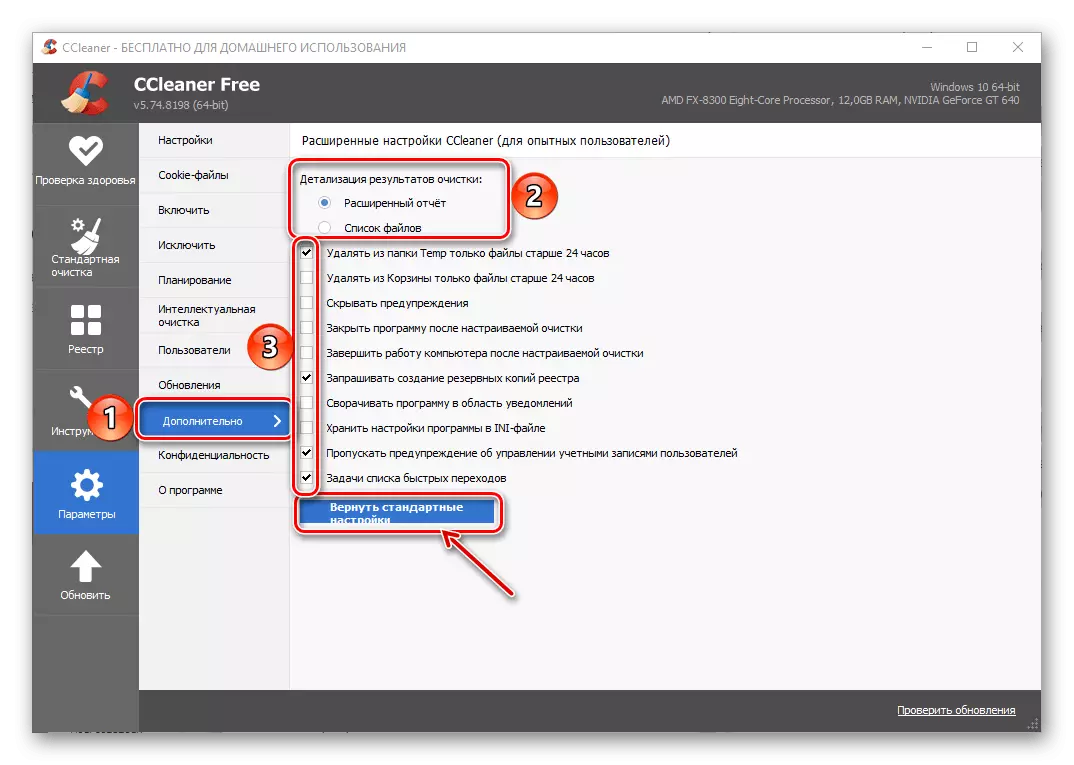
Noat: As jo in flater makke by it konfigurearjen fan CCleaner of wolle it programma werombringe nei de oarspronklike steat, brûk dan de knop Weromjefte ynstellings beskikber yn 'e "ekstra" seksje.
Yn foltôging merken wy dat nei it ynstallearjen fan 'e Sicliner himsels foarskriuwt him yn Autolo-down. Dêrom, as jo net wolle dat it net wolle begjinne mei it bestjoeringssysteem, skilje dan de "TRACK AANS + ESC-toetsen), Gean nei it" Auto-laden ", selektearje dan de applikaasje-namme en druk dan op it" útskeakelje " knop hjirûnder.

Sjoch ek:
Hoe kinne jo in "Task Manager" iepenje op in Windows Computer
Hoe kinne jo Autorun-applikaasjes yn Windows útskeakelje
Stap 2: PARAMETERS skjinmeitsje
CCleaner biedt romte foar kommanititeiten foar it skjinmeitsjen fan in PC fan jiskefet mei meardere ark. It wurk fan 'e measten fan har kin ek oanpast wurde oan har behoeften.
- Op 'e sydbalke gean nei it ljepblêd "Standertreiniging", en gean nei Windows. Dit blok sil in list mei systeemprogramma's en komponinten hawwe wêrfan gegevens kinne wurde wiske as jo skjinmeitsje.
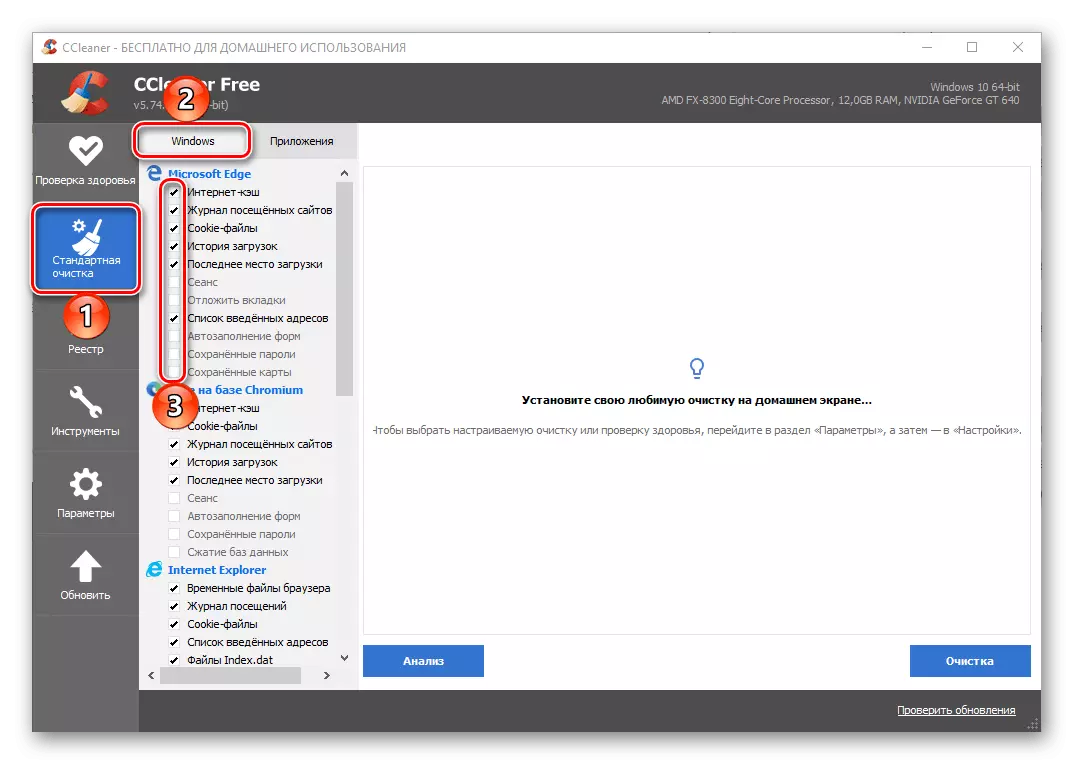
Undersykje se allegear en markearje de karfakjes op jo diskresje. As de gegevens bygelyks opslein troch de Microsoft Edge Browser (en de âlde, en de nije ferzje) is net wichtich foar jo, jo kinne alle beskikbere items selektearje. Yn dit gefal, as d'r gjin winsk is om de parameters fan 'e "Explorer" te fallen of de ynhâld fan it klamboerd skjin te meitsjen, moatte se wurde útsletten út' e list.
- Folgjende, gean nei de seksje "applikaasjes" en doch itselde as yn 'e foarige gefal - spesifisearje hokker gegevens en hokker software moatte wurde skjinmakke en wat te ferlitten.
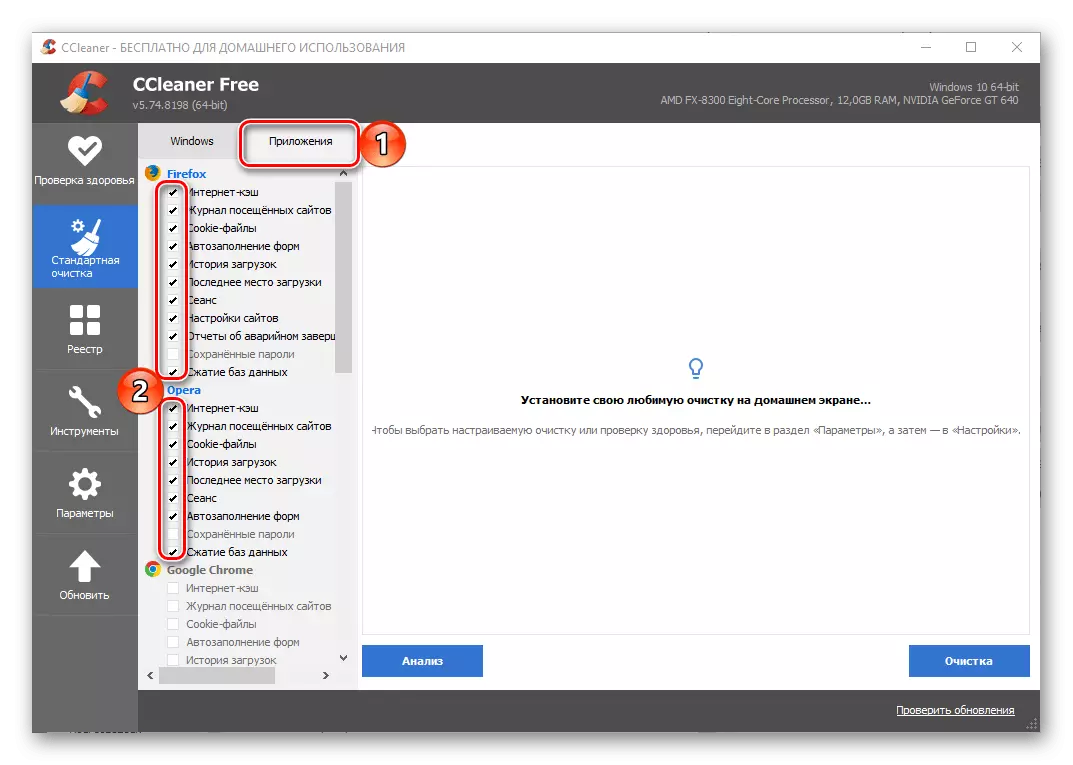
As jo bygelyks Google Chrome brûke, is it better om syn gegevens net om syn gegevens te ferwiderjen of teminsten in besite log, de lêste sesje, bewarre wachtwurden en in automatyske formulieren. Oarsom - As de betingst spotify nochal in soad jiskefet lit tidens syn wurk, is it oan te rieden om alle beskikbere opsjes te kontrolearjen.
- It konfigurearjen fan de funksje "Standard Cleaning" kin wurde beskôge as foltôge. Alles wat jo hawwe:
- Rinne "analyse";
- Wachtsje op it foltôgjen;
- Troch de needsaak om de programma's te sluten waans gegevens wurde wiske (in oerienkommende notifikaasje sil ferskine);
- Lês de resultaten fan 'e ferifikaasje, earst, mei hoefolle romte op' e skiif sil wurde ferwidere en hokker applikaasjes en / of komponinten fan it systeem it grutste bedrach besette;
- Rinne "skjinmeitsje" en befêstigje jo bedoelingen;
- Ferwachtsje oant de proseduere einlings foltôge wurdt.
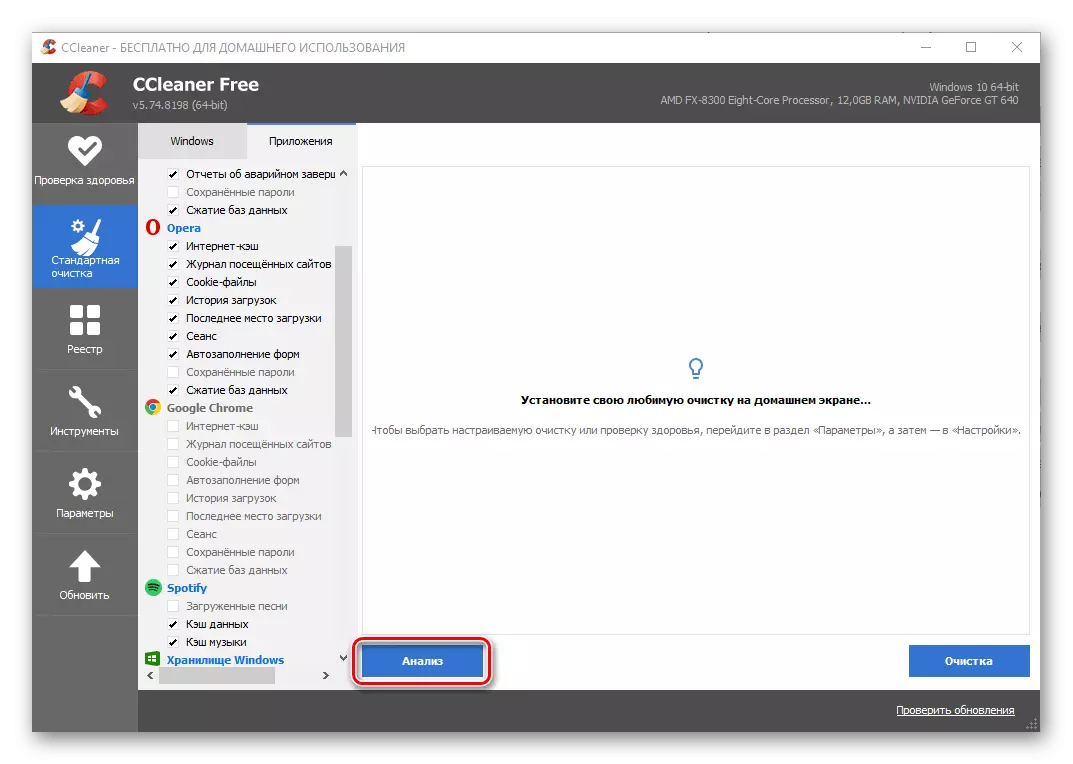
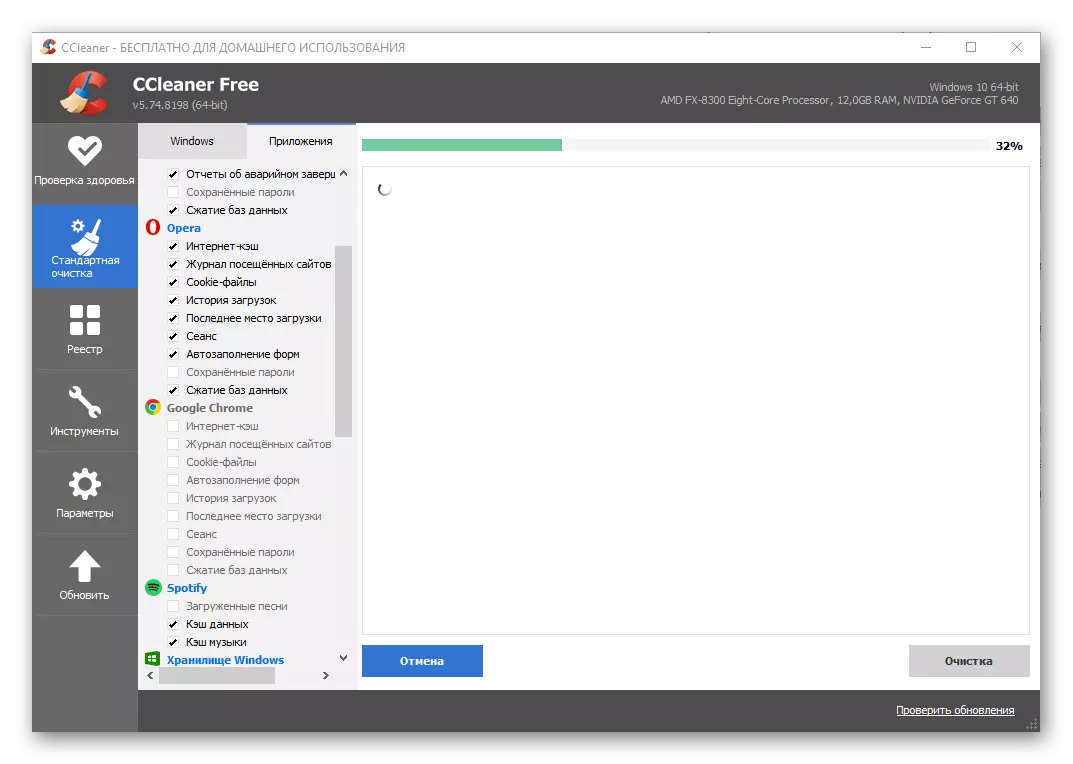


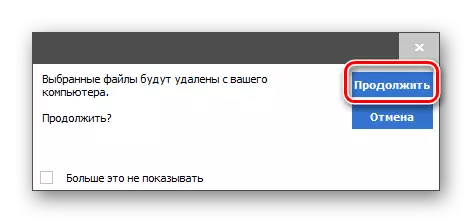
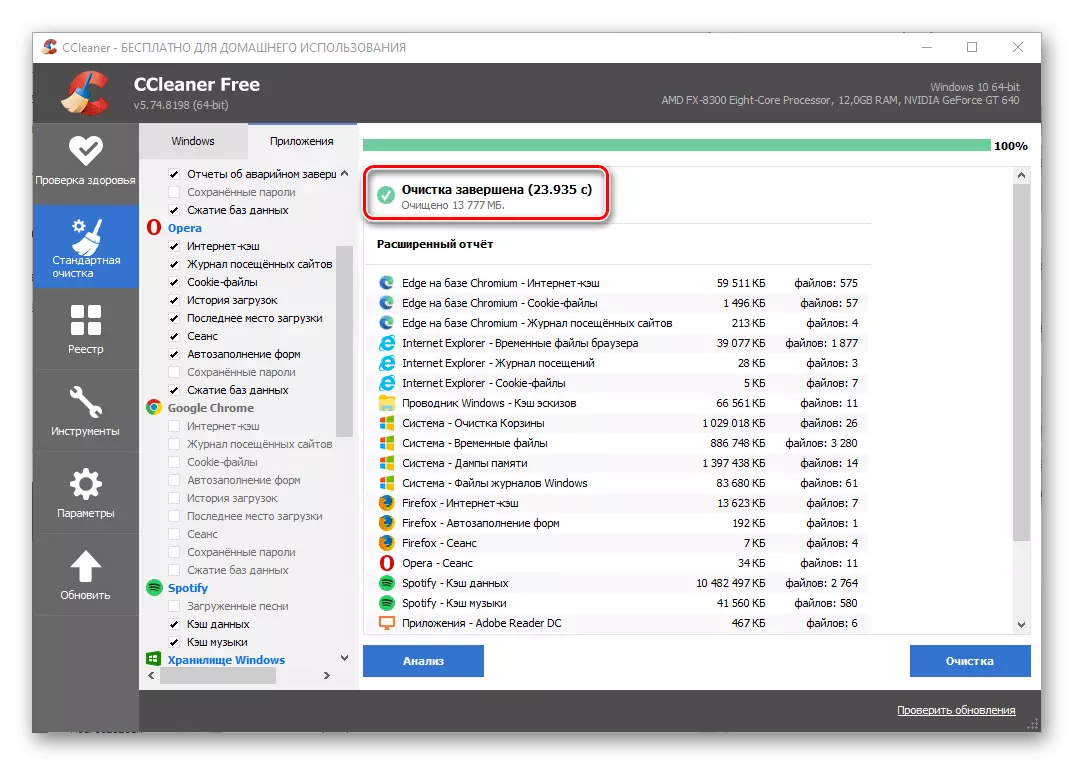
Stap 3: Oanfoljende parameters en ark
Neist dejingen dy't yn it foarige diel fan it artikel beskôge binne, jout de Sicliner de mooglikheid om skjin te meitsjen en wat oare gegevens, wêrfoar ekstra ynstellingen binne ek te krijen.
- Yn it tabblêd "Tools" is d'r in seksje "útwreiding fan browsers", wêr't se allegear fertsjinwurdige wurde troch listen en ferdield troch programma's. Elke unodvendige tafoeging kin "útsette" wêze

Of, as it al dien is, "Wiskje". Op dizze manier kinne jo direkt ferskate komponinten kwytreitsje as jo se brûke mei jo mei webbrowsers net mear plannen.
- Mei help fan de ark "Disk-analyse" kinne jo bepale hoefolle romte de bestannen fan ferskate soarten wurde beset. Fan 'e ynstellingen hjir is in seleksje fan kategoryen fan gegevens en skiven wêrfoar de "analyse" sil wurde makke.
- In oar nuttich CCleaner-ark, it wurk wêrfan ek kin wurde konfigureare foar har behoeften, it is "Sykje in dûbele." Hjir moatte jo de sykopdracht, grutte en data-type opjaan dy't sil wurde negeare, selektearje, selektearje in skiif as map en start de proseduere.
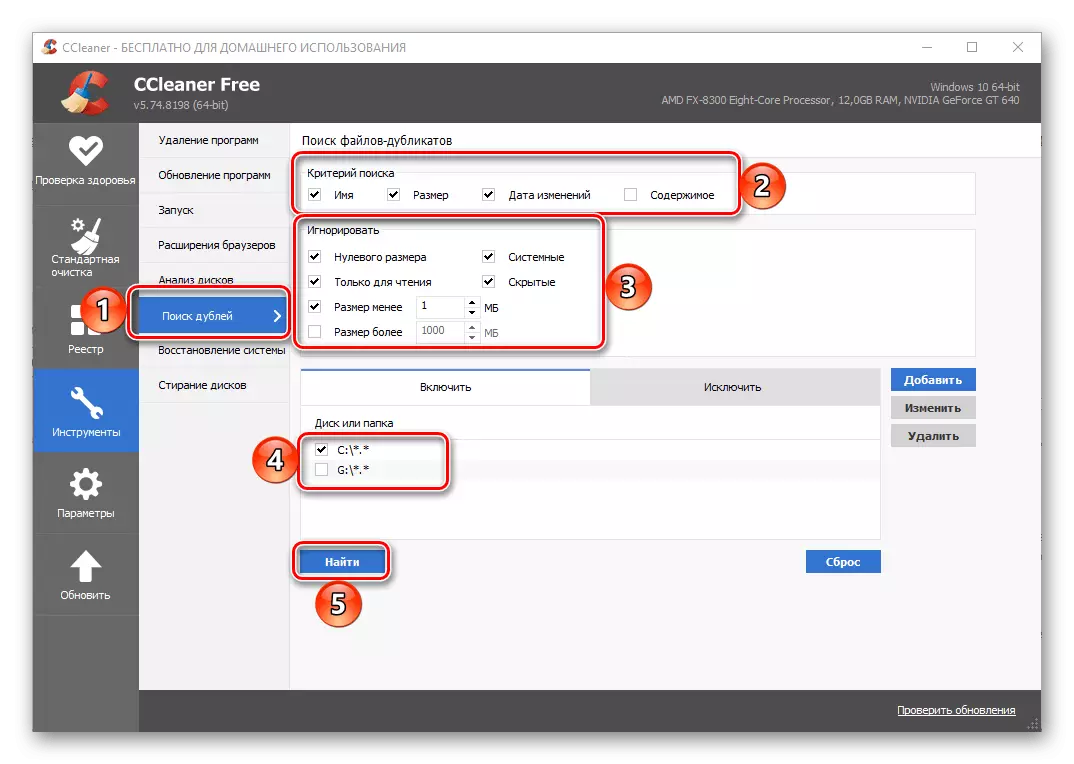
Derneist is it mooglik om útsûnderingen ta te foegjen en de ynstellingen werom te setten.
- De lêste fan 'e skjinner ark, dy't tagonklik is foar konfiguraasje is "skyf wiskje". It leveret de mooglikheid om alle ynhâld of allinich frije romte feilich te wiskjen op it stasjon. Hjir kieze jo wat jo moatte "wiskje", set de "befeiliging" en "skiven" parameters yn. Beslute, de gegevens kinne wurde "wiske."
- In wichtige parameter dat wy hawwe taskreaun oan it oantal ekstra, dit is in Sicliner-fernijing, wêrfoar in aparte ljepper wurdt levere yn it programma. Hjir kinne jo de beskikberens fan update kontrolearje en, as dat sa'n te krijen is, download en ynstallearje it. Yn it programma wurdt dit proses automatysk útfierd.